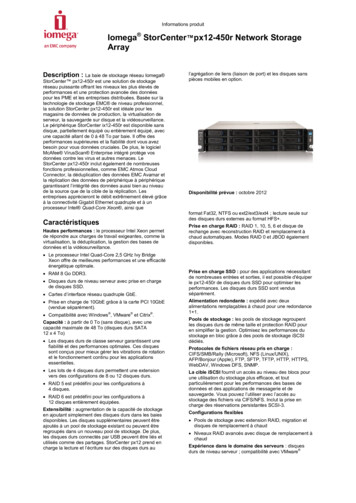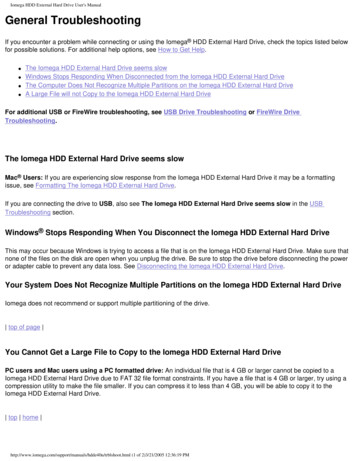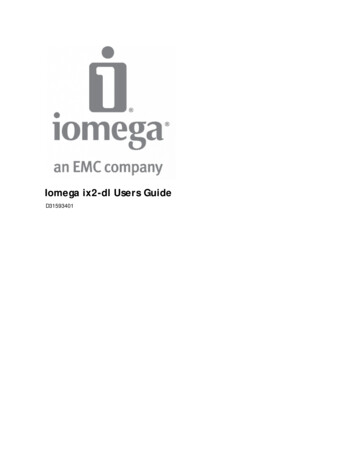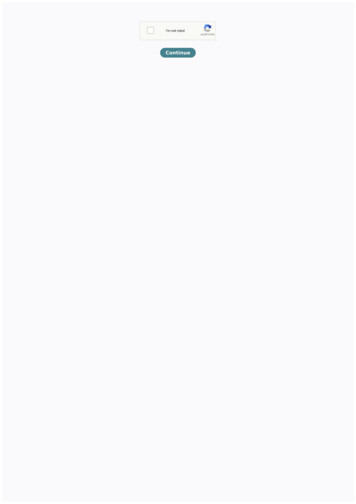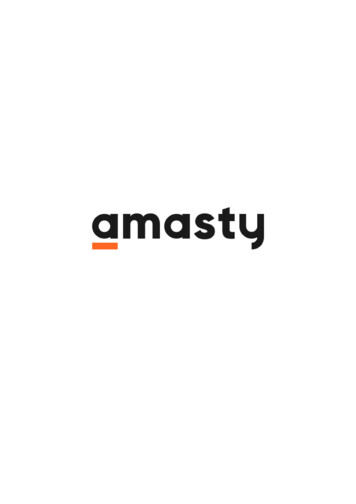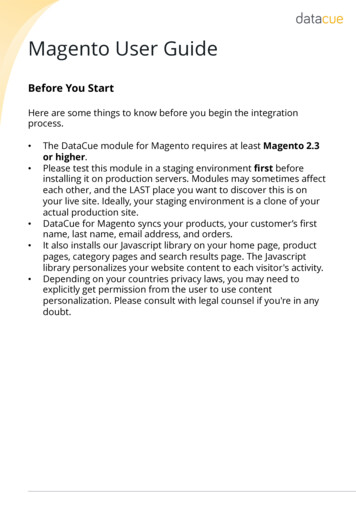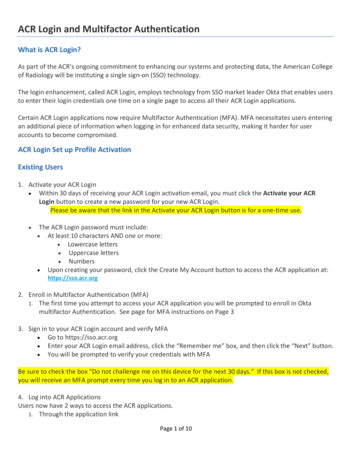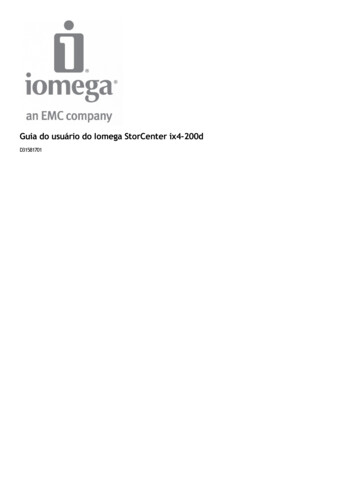
Transcription
Guia do usuário do Iomega StorCenter ix4-200dD31581701
2Iomega StorCenter ix4-200dTable of ContentsTable of ContentsComo obter ajudaSobre o Iomega StorCenter ix4-200dConectando o Iomega StorCenter ix4-200dConectando o Iomega StorCenter ix4-200dIomega StorCenter ix4-200dInformações normativasInformações de segurançaSolução de problemas com roteadoresHabilitando a DMZConfigurando o encaminhamento de porta em redes NAT duplasColocando em bridge o roteador secundárioColocando em bridge o roteador principalGarantia limitadaComo começarVisão geral da interfaceConfiguraçãoVisão geral dos Informações sobre o compartilhamentoPermissões de acessoPastas ativas212121Visualizador de conteúdoGerenciando compartilhamentos2223Adicionando e modificando compartilhamentos23Alterando as informações de um compartilhamentoAlterando as permissões de acessoHabilitando o acesso seguro por NFSTransformando um compartilhamento em pasta ativa23232323Excluindo compartilhamentosPropriedades dos compartilhamentosPastas ativas de distribuição por e-mailComo configurar uma pasta ativa de distribuição por e-mailConfigurando uma pasta ativa de distribuição por e-mailPastas ativas do FacebookComo configurar uma pasta ativa do FacebookConfigurando uma pasta ativa do FacebookPastas ativas do FlickrComo configurar uma pasta ativa do FlickrConfigurando uma pasta ativa do FlickrPastas ativas de redimensionamento de fotosComo configurar uma pasta ativa de redimensionamento de fotosConfigurando uma pasta ativa de redimensionamento de fotosPastas ativas de torrentComo configurar uma pasta ativa de torrentConfigurando uma pasta ativa de torrentPastas ativas do YouTubeComo configurar uma pasta ativa do YouTubeConfigurando uma pasta ativa do YouTubeGerenciamento de drivesSetting Write CachingAplicando as configurações globais de gerenciamento de driveStatus do driveArmazenamento externoRemovendo com segurança o armazenamento externoVisão geral do iSCSIHabilitando drives iSCSIConectando drives iSCSIVisualizando os clientes iSCSI conectadosGerenciando drives 33334343535353536
3Adicionando drives iSCSIAlterando as permissões de acessoExcluindo drives iSCSIProtocolosCompartilhamento de arquivos AppleBluetoothIomega StorCenter ix4-200d363637383940Definindo configurações de Bluetooth40FTPNFSConfigurações do servidor rsync414243Definindo configurações de servidor rsyncSNMPDefinindo configurações de SNMPTFTPWindows DFSTermos do Windows DFSDefinindo configurações do Windows DFSWebDAVDefinindo configurações do WebDAVConfigurando o WebDAV com acesso remotoCompartilhamento de arquivos do WindowsQuikTransferConfigurando o QuikTransferDownload torrentHabilitando os downloads torrentGerenciando downloads torrentAdicionando tarefas de torrentExcluindo tarefas de torrentConfigurando o roteador para downloads torrentInformações de porta usadas para configurar o refas de cópia54Botão QuikTransfer54Gerenciando tarefas de cópiaAdicionando tarefas de cópiaAdicionando e modificando tarefas de cópiaDe: ConfiguraçõesPara: ConfiguraçõesDefinir um agendamentoModificando tarefas de cópiaExcluindo tarefas de cópiaBackup MozyHabilitando as informações da conta MozySelecionando pastas para backupRestaurando pastasTime MachineHabilitando suporte para Time MachineAlterando o compartilhamento de destino do Time MachineCriando manualmente pastas de backup para MacsIniciando um backup de Time MachineExcluindo compartilhamentos de backup para MacsVisão geral dos serviços em nuvemAmazon S3Habilitando o recurso Amazon S3Fazendo backup de arquivos para a nuvem Amazon S3Restaurando arquivos da nuvem Amazon S3Avamar新增備份的 Avamar 363636464FacebookFlickrVisão geral do Iomega Personal Cloud656667Termos principais do Iomega Personal Cloud67
4Iomega StorCenter ix4-200dCriando uma conta Iomega Personal CloudAdicionando membros ao Iomega Personal CloudConvidando membros para o Personal CloudAssociando o Iomega Personal Cloud a um Iomega StorCenter ix4-200dDesconectando e excluindo um Personal CloudGerenciando membros no Iomega Personal CloudDesconectando membrosExcluindo membrosUsando tarefas de cópia com um Iomega Personal CloudYouTubeConfiguraçãoData e horaNotificação por e-mailEconomia de energiaPower Down DrivesBrightnessRedefinir para padrão de fábricaGerenciamento de drivesAtualizações de softwareProcesso de atualização manual: instalando uma atualização de software do dispositivoConfigurações da home pageExcluindo uma apresentação de slidesBackup e restauração da configuraçãoFazendo backup da configuração do dispositivoRestaurando um backup de configuraçãoConfigurações de 828283Configurando manualmente sua redeVinculando NICsHabilitando jumbo-frames para cada NICConfigurações de VLAN83838383Configurando manualmente a rede84Configurações de VLANVinculando NICsVisão geral do acesso remotoHabilitando o acesso remotoOpção Básico: Concluindo o processo de habilitar o acesso remotoOpção Premium: Concluindo o processo de habilitar o acesso remotoAcessando o dispositivo remotamenteServidor de mídiaExecutando uma verificação em busca de conteúdo de mídiaHabilitando a agregação de mídiasCompartilhando conteúdo de mídia pela InternetHabilitando o acesso pela Internet na página Servidor de mídiaVigilância em vídeoRecursos de vigilância em vídeoNomeEspaçoModeloAçãoAdicionando uma câmera de vídeoAdicionando uma câmera de vídeo manualmenteDefinindo uma política de retençãoAgendando as gravaçõesTransferência de imagensImpressorasPágina Status do sistemaUtilização do espaçoPainel de 919293949494Acionamento das luzes doReinicializarDesligar949494Informações do dispositivo94Status94
5Iomega StorCenter ix4-200dRegistro de eventosFazendo download do arquivo do registro de eventos inteiroIdiomasSuporteIdentificação do dispositivoConfigurando o Active DirectoryHabilitando domínios confiáveis do Active DirectoryGerenciamento de no-breakVisão geral da segurançaHabilitando a segurançaDesabilitando a segurançaUsando a segurança: Como fazer log-inCredenciais do usuárioVisão geral de usuáriosGerenciar usuáriosAdicionar e modificar usuáriosAlterando as informações do usuárioAlterando as permissões de acessoDefinindo cotasExcluindo usuáriosRedefinindo a senha do administradorVisão geral de gruposComo os direitos de acesso são concedidos com o uso de grupos no modo Grupo de trabalhoGerenciando gruposAdicionar ou modificar um grupoRemovendo um usuário de um grupoAlterando as permissões de acessoExcluindo gruposVisão geral dos usuários e grupos do Active DirectoryGerenciando usuários e grupos com o Active DirectoryImportando usuários e grupos do Active DirectoryFazendo sincronização com o controlador do Active DirectoryAlterando as permissões de acessoDefinindo cotasExcluindo usuários e grupos do Active 111112
6Iomega StorCenter ix4-200d
7Iomega StorCenter ix4-200dComo obter ajudaA Iomega tem o compromisso de prestar atendimento de primeira linha ao cliente. Para atingir essa meta, a Iomega oferece uma variedade de opções desuporte que visam a atender às necessidades de uma ampla gama de clientes. Para obter informações detalhadas sobre as opções de suporte disponíveis paraseu produto Iomega, visite o site da Iomega. Selecione sua região com cuidado.Veja uma amostra do que está disponível 24 horas por dia, 7 dias por semana no premiado site de suporte na Web da Iomega:Respostas a perguntas frequentesPáginas de ajuda on-line com soluções de problemas ou informações instrutivas básicasSoftware e drives Iomega atualizadosOpções de suporte on-line avançado, como e-mail e bate-papo on-line com atendimento individualCópias eletrônicas de manuais dos produtos IomegaInformações sobre opções de suporte por telefoneInformações sobre opções avançadas de assistência técnica, como recuperação de dadosInformações sobre garantia e instruções para a devolução de produtosAs opções de suporte disponíveis podem variar dependendo de sua região e do idioma escolhido. As políticas (incluindo taxas para serviços) e osprocedimentos específicos para atendimento ao cliente Iomega mudam de acordo com a tecnologia e as condições de mercado. Para obter informações sobreas políticas atuais da Iomega, visite nosso site ou escreva para:Iomega Customer Service4059 South 1900 WestRoy, UT 84067, USA
8Iomega StorCenter ix4-200dSobre o Iomega StorCenter ix4-200dPainel frontal1. LCD: O Iomega StorCenter ix4-200d vem com um monitor LCD integrado fácil de usar. Faça a rolagem na tela do monitor para visualizar o nome dodispositivo, o espaço livre em disco, o endereço de IP e a data e a hora. É possível iniciar uma tarefa de cópia padrão do QuikTransfer através do LCDe exibir ou dispensar qualquer erro ou aviso sem ter de ligar o computador.2. Botão CANCEL: Pressione o botão CANCEL para dispensar a mensagem atual (funciona apenas em mensagens que têm o ícone X no LCD próximo aobotão CANCEL).3. Botão NEXT: Pressione o botão NEXT para passar para a próxima tela de informações.4. Luzes indicadoras:Indicador do status do sistema:Exibe o status operacional atual do Iomega StorCenter ix4-200d.Branco constante: Ligado e pronto.Branco piscante: A proteção de dados está sendo reconstruída.Vermelho piscante: Erro de sistema ou drive; degradação no desempenho.Indicador de atividade do drive:Pisca em azul quando os drives estão em uso.Indicador de energia:Iluminado quando o Iomega StorCenter ix4-200d está em execução. Pisca quando o Iomega StorCenter ix4-200d está sendo inicializado ouencerrado.5. Botão Liga/Desliga: Use o botão Liga/Desliga para ligar e desligar o Iomega StorCenter ix4-200d.CUIDADO! Para desligar o Iomega StorCenter ix4-200d, pressione o botão Liga/Desliga sem mantê-lo pressionado.Não é recomendável manter o botão Liga/Desliga pressionado para desligar o Iomega StorCenter ix4-200d.Isso pode resultar em perda de dados.6. Conector USB 2.0 de alta velocidade: compatível com equipamentos como dispositivos de armazenamento USB e impressoras. O Iomega StorCenter ix4200d pode compartilhar três impressoras USB e três dispositivos de armazenamento USB com outros sistemas na rede.Painel traseiro
9Iomega StorCenter ix4-200d1. Conector USB 2.0 de alta velocidade: Dá suporte a dispositivos como armazenamento e impressoras USB. O Iomega StorCenter ix4-200d podecompartilhar três impressoras USB e três dispositivos de armazenamento USB com outros sistemas na rede.2. Gigabit Ethernet: Conector Ethernet de alta velocidade que detecta automaticamente a velocidade da rede (10/100/1000Base-T).3. Botão Reset: Mantenha o pressionado o botão RESET por quatro segundos para redefinir as configurações de segurança e de rede. Isso permite quevocê restabeleça o acesso se as configurações de rede estiverem incorretas ou se você esqueceu a senha.4. Conector de alimentação: Conecte o cabo de alimentação a esse conector.Configurações padrãoEndereço IP: Se não for encontrado um servidor DHCP na rede, o Iomega StorCenter ix4-200d obterá um endereço IP autoatribuído no intervalo 169.254.x.x.Nome do dispositivo: O nome padrão do Iomega StorCenter ix4-200d é 'ix4-200d-XXXXXX' (onde XXXXXX é uma sequência exclusiva de letras e números).Compartilhamentos padrão: Backups, Documents, Movies, Music, Pictures
10Iomega StorCenter ix4-200dConectando o Iomega StorCenter ix4-200dVerifique o conteúdo do pacoteVerifique se a caixa contém os seguintes itens:Iomega StorCenter ix4-200d (os modelos podem variar)Fonte de alimentação externa (os modelos podem variar)CD de soluções e Guia de Início RápidoCabo EthernetO conteúdo dos pacotes pode variar.Conectando o Iomega StorCenter ix4-200dInstalação inicialSe você adquiriu mais de um Iomega StorCenter ix4-200d, realize todas as etapas em um dispositivo antes de instalar outros.1.2.3.4.5.Use o cabo de rede incluído para conectar o dispositivo a um hub ou switch de rede ou diretamente a um computador.Conecte o cabo de alimentação incluído à parte traseira do dispositivo e a uma tomada ou a um no-break.O Iomega StorCenter ix4-200d deverá ligar automaticamente.Ligue o computador, aguarde a inicialização do sistema operacional e insira o CD.Para obter os melhores resultados, use um computador conectado ao mesmo roteador, hub ou switch do dispositivo.Se o software não for executado automaticamente, clique duas vezes no ícone do CD e clique duas vezes no ícone Iniciar.6. Instale o software Iomega Storage Manager.Quando a instalação estiver concluída, o ícone do Iomega Storage Manager será exibido na bandeja do sistema (Windows) ou na barra de menus (Mac).O Iomega Storage Manager examinará automaticamente sua rede e será conectado aos compartilhamentos disponíveis.Se você receber uma mensagem do firewall de seu sistema operacional alertando sobre a atividade da rede, verifique se as comunicações foramdesbloqueadas.Usuários Mac: Os compartilhamentos do Iomega StorCenter ix4-200d serão montados e exibidos no desktop Mac.Usuários de PC: Os compartilhamentos do Iomega StorCenter ix4-200d receberão automaticamente uma letra de drive e estarão disponíveis na seçãoUnidades de rede em Meu computador.
11Iomega StorCenter ix4-200dIomega StorCenter ix4-200dIomega, o logotipo estilizado e todos os elementos de identidade visual da Iomega são marcas registradas ou comerciais da Iomega Corporation nos EstadosUnidos e/ou em outros países. Microsoft e Windows são marcas registradas ou comerciais da Microsoft Corporation nos Estados Unidos e/ou em outrospaíses. Mac, Macintosh e AppleTalk são marcas registradas ou comerciais da Apple Computer Inc. nos Estados Unidos e/ou em outros países. Outros nomesde produtos, de marcas e de empresas podem ser marcas comerciais ou designações de seus respectivos proprietários.
12Iomega StorCenter ix4-200dInformações normativasFCC (Estados Unidos)O equipamento de computação descrito neste manual gera e usa energia de RF (Radio Frequency, radiofrequência). Se o equipamento não for instalado eoperado em total conformidade com as instruções do fabricante, poderá ocorrer interferência na recepção dos sinais de rádio e televisão.Esse equipamento atende às normas FCC Parte 15. Sua operação está sujeita às seguintes condições: (1) o dispositivo não deve causar interferênciasnegativas e (2) o dispositivo deve aceitar toda e qualquer interferência recebida, inclusive interferências que possam causar uma operação indesejada.A Parte 15, Classe B, das normas FCC, tem como finalidade fornecer uma proteção cabível contra a interferência de sinais de rádio e televisão em umainstalação residencial. Apesar de o equipamento ter sido testado e estar em conformidade com os limites permitidos de emissão de RF, conformeespecificado nas normas citadas, não há garantias de que não ocorrerá interferência em uma instalação específica. Para determinar possíveis interferências,desligue e religue o equipamento e monitore a recepção de rádio e televisão. O usuário pode eliminar interferências implementando uma ou mais dasseguintes medidas:Redirecionar o dispositivo afetado e/ou sua antena de recepção.Aumentar a distância entre o dispositivo afetado e o equipamento de computação.Conectar o computador e seus periféricos a um circuito de unidade diferente do usado pelo dispositivo afetado.Se necessário, consultar um técnico com experiência em rádio/televisão para obter outras sugestões.Alterações ou modificações no sistema eletrônico ou no compartimento deste produto devem ser expressamente aprovadas pela Iomega; caso contrário, apermissão do usuário para operar o produto poderá ser anulada pelo FCC.Verificação no CanadáEsse equipamento digital de Classe B está em conformidade com todos os requisitos das normas canadenses para equipamentos causadores de interferência(ICES-003, Classe B)CE (Comunidade Europeia)Esse produto Iomega está em conformidade com a(s) seguinte(s) norma(s) e diretiva(s) europeias: Aplicação de diretivas do Conselho: 73/23/EEC,89/336/EEC.Normas para as quais há conformidade declarada: EN60950, EN55022, EN55024, EN61000-3-2, EN61000-3-3.Nome do importador: Iomega International, S.A. Tipo de equipamento: Equipamento de tecnologia da informação.WEEEDe acordo com a Diretiva Europeia 2002/96/EC sobre WEEE (Waste Electrical and Electronic Equipment, resíduo de equipamento eletroeletrônico), a presençado símbolo acima, no produto ou na embalagem, indica que o item não deve ser descartado no sistema de coleta de lixo comum. Em vez disso, é deresponsabilidade do usuário descartar o produto em um ponto de coleta designado para a reciclagem de resíduos de equipamento eletroeletrônico. A coletaseletiva desses resíduos ajuda a otimizar a recuperação e a reciclagem de materiais recuperáveis e também reduz o impacto sobre a saúde humana e sobre omeio ambiente.Para obter mais informações sobre o descarte correto do produto, entre em contato com as autoridades locais ou com o revendedor em que o produto foiadquirido.Fabricante/Parte responsávelIomega Corporation4059 South 1900 WestRoy, UT 84067 USAEU RepresentativeIomega International SAH/O Iomega NetherlandsHardwareweg 43821 BM AmersfoortNL - The Netherlands
13Iomega StorCenter ix4-200d
14Iomega StorCenter ix4-200dInformações de segurançaObserve as seguintes diretrizes ao usar o Iomega StorCenter ix4-200d:1.2.3.4.5.6.Siga todas as instruções marcadas no Iomega StorCenter ix4-200d e na documentação.Sempre use as tomadas de alimentação próprias de seu país.Não use o Iomega StorCenter ix4-200d perto da água. Não derrame líquido sobre o Iomega StorCenter ix4-200d ou dentro dele.Não coloque o Iomega StorCenter ix4-200d em uma superfície instável.Não pise no cabo de alimentação nem deixe nada sobre ele.As aberturas no dispositivo são destinadas para ventoinhas e ventilação do ar e não devem ser obstruídas ou cobertas. Certifique-se de que odispositivo tenha ampla ventilação (pelo menos 127 mm ou 6 pol.) na frente e atrás da unidade. Não coloque o dispositivo perto de ou sobre umradiador ou saída de calor.7. Ao ser constatada qualquer uma das condições a seguir, desconecte o dispositivo da tomada e entre em contato com o suporte técnico: O cabo ou atomada de alimentação está danificado. Houve derramamento de líquido no dispositivo. O dispositivo não funcionou adequadamente quando asinstruções de operação foram seguidas. O dispositivo sofreu queda ou o revestimento exterior está danificado.
15Iomega StorCenter ix4-200dSolução de problemas com roteadoresSe você encontrar um problema ao conectar ou usar o Iomega StorCenter ix4-200d, consulte os tópicos listados abaixo para as possíveis soluções.Se você configurou corretamente o encaminhamento de porta no roteador, mas ainda assim o acesso remoto não funcionar, é sinal de que podem havervários roteadores na rede. Nessa situação, provavelmente haverá dois firewalls NAT (Network Address Translation).1. Uma das formas mais fáceis de identificar o problema é fazer log-in no roteador em que o Iomega StorCenter ix4-200d está conectado.2. Depois de fazer log-in, acesse a página que mostra o endereço IP WAN do roteador, normalmente Status ou Network Info.3. Se o endereço IP WAN iniciar por 192.168, 10, ou 172, pode haver um firewall NAT entre o roteador e a conexão com a Internet.Há muitas opções para resolver condições de NAT dupla. As seções abaixo investigam os prós e os contras de cada solução:Essas instruções se destinam ao roteador que está conectado diretamente à Internet como o roteador principal. O roteador em cascata ou oroteador ao qual o Iomega StorCenter ix4-200d está conectado será chamado de roteador secundário.Use a DMZ do roteador principalFaça o encaminhamento de porta do roteador principal para o secundárioColoque o roteador secundário no modo de bridgingColoque o roteador principal no modo de bridgingHabilitando a DMZA maioria dos roteadores tem um recurso chamado DMZ ou Servidor padrão. DMZ significa zona desmilitarizada, zona de gerenciamento de dados,demarcação ou rede de perímetro. A DMZ permite especificar um endereço IP que exista fora do firewall NAT do roteador.Essa é a forma mais simples de configurar a rede para que ela possa administrar situações de NAT dupla. Entretanto, seu funcionamento depende da presençado DMZ no roteador principal.Para habilitar a DMZ:1. Faça log-in no roteador principal.2. Navegue para a página de configurações da DMZ ou do Servidor padrão. Consulte a documentação do roteador para descobrir onde o recurso seencontra.3. Digite o endereço IP do roteador secundário.4. Salve as configurações.Com isso, o roteador secundário não estará mais sujeito ao firewall do roteador principal. Se o encaminhamento de porta tiver sido configuradocorretamente, o acesso remoto deverá funcionar normalmente. Mover o roteador secundário para a DMZ não deve ter nenhuma influência sobre a segurançada rede, pois ela ainda estará protegida pelo firewall do roteador secundário.Configurando o encaminhamento de porta em redes NAT duplasSe por algum motivo não for possível alterar a configuração da rede e sua instalação exigir NAT dupla, será necessário realizar duas vezes as etapas para oencaminhamento de porta. No rotador principal, defina o encaminhamento de porta para o endereço IP externo do roteador em cascata. No roteador emcascata, defina o encaminhamento de porta para o endereço IP do Iomega StorCenter ix4-200d.Colocando em bridge o roteador secundárioVerifique se o roteador principal (normalmente aquele conectado ou operando como modem DSL/cable) é o único a ter DHCP e NAT habilitados. É necessárioalterar o roteador secundário para o modo de bridging. Verifique se o roteador secundário está conectado ao principal usando uma porta padrão, em vezdaquela identificada como Uplink ou Internet. Basicamente, isso transformará o roteador secundário em um switch. Porém, ainda será possível habilitar seuponto de acesso de conexão sem fio (se disponível).Consulte a documentação do roteador para obter informações sobre configuração e instalação.Colocando em bridge o roteador principalSe nenhuma das opções acima estiver disponível, será necessário habilitar o bridging transparente no roteador principal. Provavelmente, será necessário ligarpara o ISP (Internet Service Provider, provedor de serviços de Internet) para colocar a NAT/modem DSL ou cable no modo de bridge, o que desabilitará aprimeira NAT/firewall. Uma vez desabilitado o primeiro firewall do modem, o roteador secundário gerenciará todo o tráfego de rede e o encaminhamento deporta e permitirá o funcionamento do acesso remoto.Não tente fazer bridging sem a ajuda do ISP. Se o cliente tentar usar o modo bridge sem configurá-lo da maneira adequada, isso pode fazer comque a conexão do cliente com a Internet fique inoperante. Colocar o roteador principal em modo de bridging também pode exigir informaçõessobre configuração e configurações especiais no roteador secundário.Se você configurou o Iomega StorCenter ix4-200d usando o DHCP, poderá não conseguir se reconectar a ele pelo acesso remoto após uma reinicialização. ODHCP obterá automaticamente um endereço IP do servidor sempre que o Iomega StorCenter ix4-200d for reiniciado. Essa é uma forma muito simples deconfigurar o Iomega StorCenter ix4-200d, mas poderá causar problemas nas configurações de encaminhamento de porta do roteador. O roteador não atualizadinamicamente as configurações de encaminhamento de porta e não poderá fazer encaminhamento de porta para o Iomega StorCenter ix4-200d caso oendereço IP seja alterado.Para resolver o problema, você pode tentar uma das seguintes técnicas:
16Iomega StorCenter ix4-200dAumentar o alcance da concessão de DHCP: O roteador tentará se lembrar de todos os clientes DHCP e fornecer a eles o mesmo endereço IP sempre quesolicitarem um endereço IP. Entretanto, o roteador esquecerá os clientes se estes não solicitarem um endereço IP por determinado período. O roteadorterá uma configuração para determinar por quanto tempo a concessão de DHCP será válida. Se a rede requer DHCP, essa pode ser uma boa solução.Porém, não é garantido que sempre vá funcionar. Poderá ser necessário atualizar ocasionalmente as configurações de encaminhamento de porta doroteador.Usar o DHCP estático: Alguns roteadores permitem atribuir endereços IP estáticos por meio do sistema DHCP com base no endereço MAC dodispositivo. Isso garante que o Iomega StorCenter ix4-200d sempre obtenha os mesmos endereços IP e que suas configurações de encaminhamento deporta sempre estejam corretas. O DHCP estático permite deixar o Iomega StorCenter ix4-200d no modo DHCP. Consulte o manual do roteador paraobter mais informações sobre configurações DHCP.Usar um endereço IP manual: Alterar o endereço IP manual reduzirá a dependência do Iomega StorCenter ix4-200d no servidor DHCP. Entretanto, seránecessário fazer outras configurações para que ele funcione corretamente.1. Faça log-in no roteador e anote o intervalo de DHCP que ele está usando.2. Consulte o manual do roteador para obter mais informações sobre configurações DHCP.3. Navegue para página da interface de configurações de endereço IP no Iomega StorCenter ix4-200d. Para obter mais informações, consulte aseção Configurações de rede deste manual.4. Digite um novo endereço IP que esteja fora do intervalo de DHCP do roteador. Por exemplo, se o roteador estiver distribuindo endereços IP nointervalo 192.168.14.2-192.168.14.50, atribua um número entre 192.168.14.51 e 192.168.14.255 ao Iomega StorCenter ix4-200d. Certifique-sede atribuir ao Iomega StorCenter ix4-200d um endereço IP que não esteja sendo usado por outro dispositivo.5. Digite uma máscara de sub-rede. A máscara de sub-rede descreve o tamanho da rede. Para a maioria das redes, ela será 255.255.255.0, o quepermite 256 dispositivos de rede. Se você estiver em uma rede maior ou usando o intervalo autoatribuído de APIPA (169.254.x.x), use amáscara 255.255.0.0 ou uma maior.6. Para obter melhores resultados, informe o(s) endereço(s) IP do(s) servidor(es) DNS.7. Se necessário, informe o(s) endereço(s) IP do(s) servidor(es) WINS.8. Informe um endereço de gateway. Na maioria dos casos, este será o endereço IP do roteador.9. Se necessário, atualize as informações de encaminhamento de porta do roteador com o novo endereço IP DHCP estático.
17Iomega StorCenter ix4-200dGarantia limitadaDrives e mídiaCoberturaProdutos e problemas excluídosSoluçõesObtendo serviços de garantiaLimitaçõesCoberturaA Iomega garante que este produto de hardware está livre de defeitos em seu material e acabamento pelo período da garantia. Esta garantia é intransferívele limitada apenas a você, primeiro comprador e usuário final. A garantia começa na data de aquisição e dura pelo período de um (1) ano para produtosadquiridos nas Américas, na região da Ásia-Pacífico, em nações na Europa que não façam parte da União Europeia, no Oriente Médio e na África; noventa(90) dias para produtos Iomega recondicionados adquiridos nessas regiões; ou dois (2) anos para produtos adquiridos por um usuário final em países membrosda União Europeia. Clientes que registrarem seus produtos novos no endereço www.iomegareg.com dentro de 90 dias após a compra receberão uma extensãoda garantia, resultando em uma garantia total com tenha vigência de três (3) anos para todas as regiões. Produtos recondicionados não são qualificáveis paraa extensão de garantia.Produtos e problemas excluídosEsta garantia não se aplica a: (a) produtos de software Iomega; (b) componentes consumíveis como fusíveis ou lâmpadas; ou (c) produtos, hardware ousoftware de terceiros fornecidos com o produto coberto pela garantia. A Iomega não fornece nenhuma garantia de qualquer tipo para esses produtos, osquais, se incluídos, são fornecidos "NO ESTADO EM QUE SE ENCONTRAM". A garantia também exclui danos causados por acidente, mau uso,abuso, uso de mídia não aprovada pela Iomega, exposição de mídia a campos magnéticos intensos ou causas ambientais externas.SoluçõesSeu único e exclusivo direito em relação a defeito coberto é o reparo ou a substituição do produto defeituoso, a critério e despesa exclusivos da Iomega (aremessa poderá ser cobrada), e a Iomega poderá usar peças novas ou recondicionadas para fazê-lo. Se a Iomega não puder reparar ou substituir um produtodefeituoso, seu direito alternativo exclusivo será o reembolso do valor da compra original.O citado acima é a obrigação total da Iomega com você sob esta garantia. EM HIPÓTESE ALGUMA A IOMEGA SERÁ RESPONSÁVEL POR DANOS INDIRETOS,ACIDENTAIS, CONSEQUENTES OU ESPECIAIS OU PERDAS, INCLUSIVE PERDA DE DADOS, DE USO OU DE LUCROS, MESMO TENDO A IOMEGA SIDO AVISADA DAPOSSIBILIDADE DE TAIS DANOS. Em hipótese alguma a responsabilidade da Iomega excederá o valor original da compra do drive ou do disco de mídia.Algumas jurisdições não permitem a exclusão ou limitação de danos acidentais ou consequentes, portanto, a limitação ou exclusão acima pode não se aplicara você.Obtendo serviços de garantiaVocê deve notificar a Iomega dentro do período de garantia para receber os serviços de garantia. Assim como as condições tecnológicas e mercadológicaspodem variar, as políticas de atendimento ao cliente (incluindo taxas de serviços) e os procedimentos específicos da Iomega mudam com o tempo. Para obterinformações sobre as políticas ou serviços de garantia atuais da Iomega, visite nosso site em www.iomega.com/supportpolicy.html ou escreva para: IomegaCustomer Service, 4059 South 1900 West, Roy, UT 84067. Informações de contato do atendimento ao cliente Iomega podem ser obtidas em nosso site desuporte em:Américas www.iomega.com/supportEuropa www.iomega.com/europe/supportÁsia www.iomega.com/ap/supportSe seu produto for qualificável para os serviços de garantia, você será solici
Backup e restauração da configuração Fazendo backup da configuração do dispositivo Restaurando um backup de configuração Configurações de rede Configurando manualmente sua rede Vinculando NICs Habilitando jumbo-frames para cada NIC Configurações de VLAN Configurando manualmente a rede Configurações de VLAN Vinculando NICs